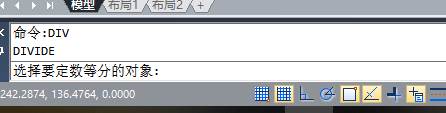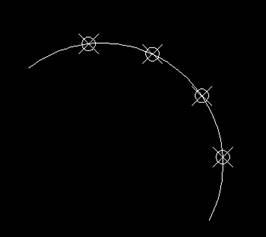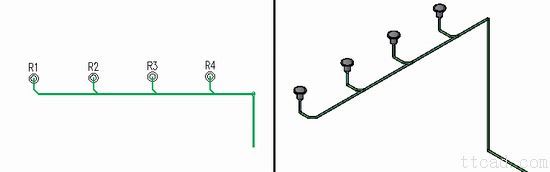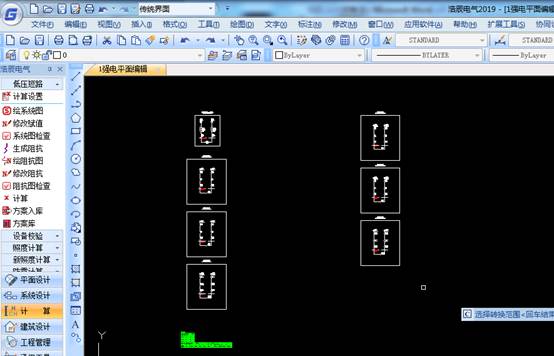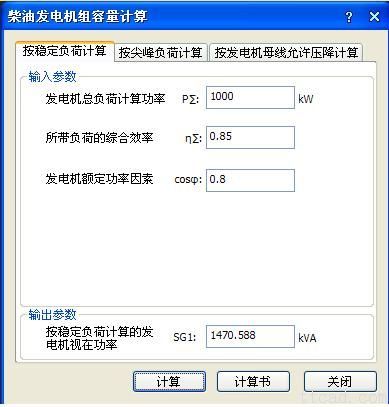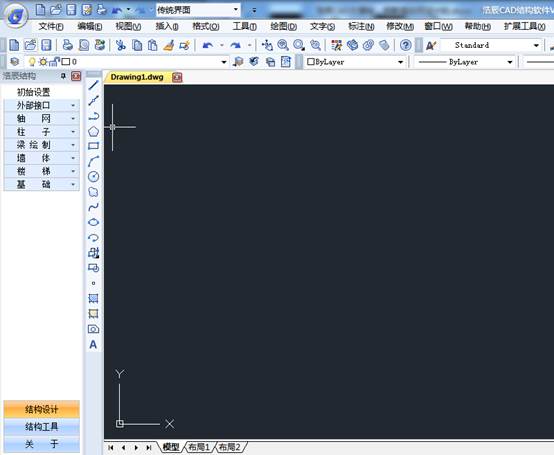我們常常在
CAD弧線等分的工作中遇到這種問(wèn)題,需要CAD弧線等分。通常我們都會(huì)使用各種CAD弧線等分軟件來(lái)操作,其實(shí)挺麻煩的。今天給大家推薦CAD弧線等分,一鍵操作就可以快速完成。
等分圓弧
將繪制的
CAD素材圖形自定義成塊,方式有:
1.命令行:在命令行里輸入“DIVIDE/DIV”命令字符,調(diào)用【定數(shù)等分】命令。
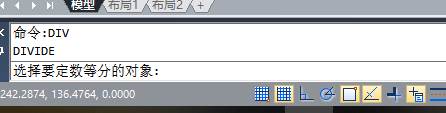
2.菜單欄:點(diǎn) 擊【繪圖】-【點(diǎn)】-【分割】命令選項(xiàng),即標(biāo)記指 定數(shù)量的等長(zhǎng)段。
這時(shí)命令行會(huì)顯示“選取分割對(duì)象:”,我們移動(dòng)光標(biāo)選中繪制的圓弧。
之后命令框會(huì)顯示“段數(shù)或[塊(B)]: ”,我們可以任意輸入等分段數(shù)目(例如輸入5),再點(diǎn) 擊回車(chē)鍵確 定 即 可。
此時(shí),繪制的圓弧已經(jīng)5等分了,但是沒(méi)有顯示等分點(diǎn),或是說(shuō)肉眼根本無(wú)法分辨出等分點(diǎn)。
改點(diǎn)樣式
我們?cè)诓藛螜诶稂c(diǎn) 擊【格式】-【點(diǎn)樣式】命令選項(xiàng),會(huì)立 刻顯示【繪圖設(shè)置】彈窗。
【繪圖設(shè)置】彈窗
在【繪圖設(shè)置】彈窗中,系統(tǒng)會(huì)自己切換到【對(duì)象生成】-【點(diǎn)】選項(xiàng)頁(yè)面。
我們可以根據(jù)需要改點(diǎn)樣式:既可以修改點(diǎn)的顯示類(lèi)型,也可以修改點(diǎn)大小。
改完成后點(diǎn) 擊“確 定”按鈕即 可。
如圖所示對(duì) 比 效 果,可以看到改點(diǎn)樣式后,等分圓弧的點(diǎn)清晰的顯示出來(lái)了。
以上就是我給你們講的CAD弧線等分的調(diào)理的方法,很多人不是很理解,就請(qǐng)你們按照文中提到的方法去做,一步一步的來(lái),這樣你就能熟練掌握了。